电脑远程设备或计算机将不接受连接如何修复?
更新时间:2024-07-12 09:49:04作者:runxin
在日常使用电脑进行办公的过程中,偶尔也会用到远程桌面连接工具来实现千里之外电脑的操纵,可是最近有用户在电脑上进行远程桌面连接设置时,却莫名出现远程设备或计算机将不接受连接的提示,面对这种情况小编就给大家介绍电脑远程设备或计算机将不接受连接如何修复相关内容。
具体方法如下:
1、首先WIN+R键打开运行界面,输入并执行命令CMD。
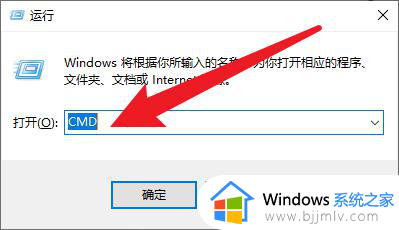
2、弹出页面输入代码inetcpl.cpl,按Enter键继续。
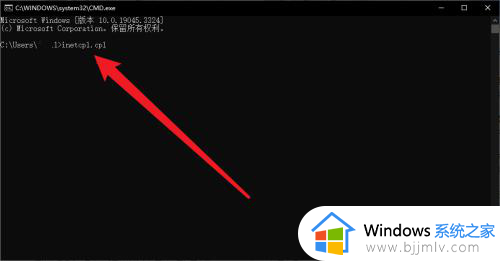
3、进入网络属性页面,选择连接并点击【局域网设置】。
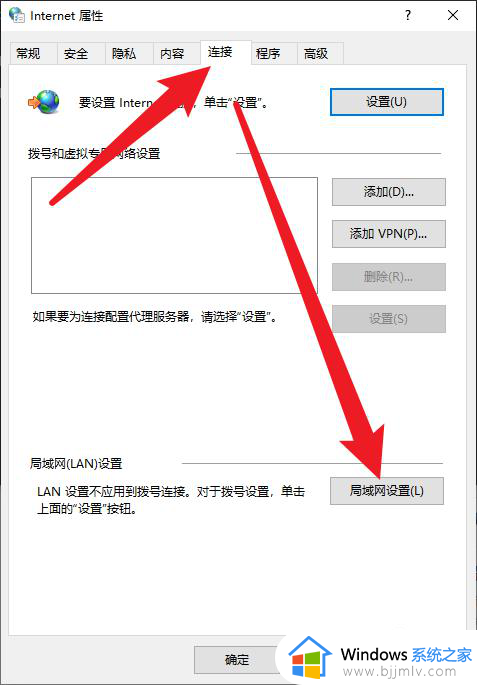
4、进入局域网设置页面,取消所有勾选并点击确定即可解决远程计算机或设备将不接受连接的问题。
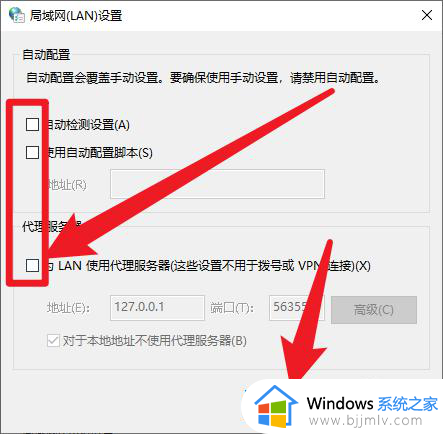
上述就是电脑远程设备或计算机将不接受连接如何修复相关内容了,有遇到相同问题的用户可参考本文中介绍的步骤来进行修复,希望能够对大家有所帮助。
电脑远程设备或计算机将不接受连接如何修复?相关教程
- 远程计算机或设备将不接受连接怎么办 电脑提示远程计算机或设备将不接受连接如何解决
- 电脑显示远程计算机或设备将不接受连接如何处理?
- 向日葵远程连接提示此主机不存在或不在线如何处理
- 远程桌面由于以下原因之一无法连接到远程计算机如何解决
- 远程桌面连接不上解决方法 远程控制连接失败如何解决
- todesk怎么设置远程密码连接 todesk远程桌面连接密码设置步骤
- 远程主机强迫关闭了一个现有的连接怎么办 电脑出现远程主机强迫关闭了一个现有的连接如何解决
- 跟这台计算机连接的前一个usb设备工作不正常的解决教程
- window远程连接方法 windows如何远程连接
- 华为手机连接电脑不弹出usb连接设置怎么办 华为手机连接电脑后不显示usb连接如何处理
- 惠普新电脑只有c盘没有d盘怎么办 惠普电脑只有一个C盘,如何分D盘
- 惠普电脑无法启动windows怎么办?惠普电脑无法启动系统如何 处理
- host在哪个文件夹里面 电脑hosts文件夹位置介绍
- word目录怎么生成 word目录自动生成步骤
- 惠普键盘win键怎么解锁 惠普键盘win键锁了按什么解锁
- 火绒驱动版本不匹配重启没用怎么办 火绒驱动版本不匹配重启依旧不匹配如何处理
电脑教程推荐
win10系统推荐